Come evitare l'installazione di AppleJeus tramite JMT Trader?
Malware Specifico Per MacConosciuto anche come: AppleJeus backdoor
Ottieni una scansione gratuita e controlla se il tuo computer è infetto.
RIMUOVILO SUBITOPer utilizzare tutte le funzionalità, è necessario acquistare una licenza per Combo Cleaner. Hai a disposizione 7 giorni di prova gratuita. Combo Cleaner è di proprietà ed è gestito da RCS LT, società madre di PCRisk.
Come rimuovere AppleJeus dal Mac?
Cos'è AppleJeus?
AppleJeus è il nome di un malware backdoor che viene distribuito dal gruppo Lazarus- Viene distribuito attraverso un'app falsa mascherata da applicazione di trading di criptovaluta chiamata Celas Trade Pro. Esiste una nuova app di trading di criptovaluta trojan chiamata JMT Trader che funziona in modo molto simile: installa il trojan backdoor AppleJeus sul computer di una vittima. JMT Trader può essere installato su computer Windows e MacOS.
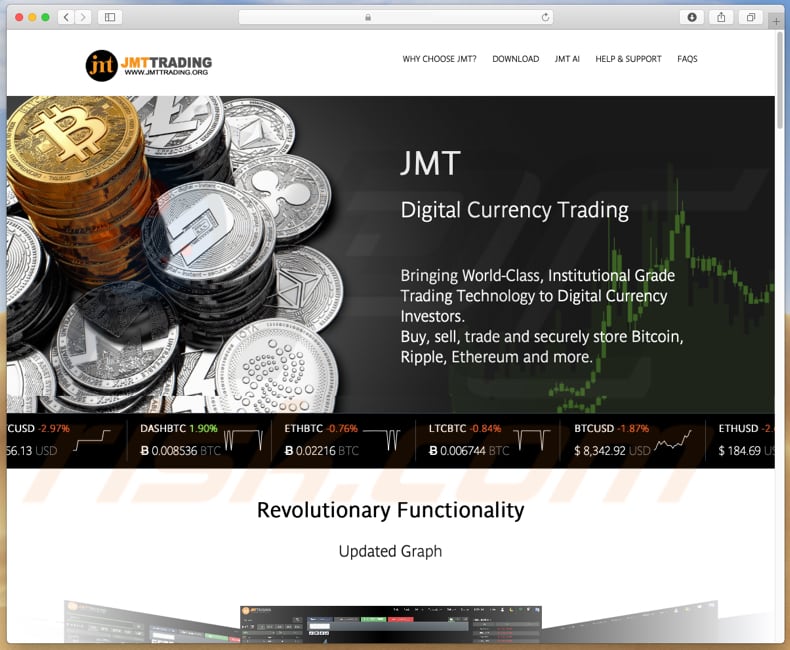
Per promuovere le applicazioni informatiche JMT, i criminali informatici hanno creato un sito Web e un account Twitter presumibilmente ufficiali. Le persone che tentano di scaricare JMT Trader vengono reindirizzate a GitHub, sia i file eseguibili Mac che Windows per JMT Trader vengono archiviati lì. Questo software è mascherato da un'applicazione completamente legittima che dovrebbe consentire ai suoi utenti di scambiare criptovaluta su varie piattaforme diverse. Se installato, JMT Trader infetta un computer con un Trojan backdoor chiamato AppleJeus con il nome di CrashReporter. Per avviare CrashReporter ad ogni accesso, JMT Trader crea un'attività pianificata chiamata JMTCrashReporter. All'avvio, CrashReporter comunica con un server Command & Control per ricevere ed eseguire comandi. Può terminare se stesso, scaricare ed eseguire file dal server Command & Control, eseguire comandi tramite shell che darebbe ai cyber criminali un controllo completo sul sistema infetto. Il processo CrashReporter viene eseguito con lo stesso nome su entrambi i sistemi operativi Windows e MacOS, questo processo è separato dal JMT Trader, il che significa che viene eseguito in background anche se questo software non viene avviato. Inoltre, CrashReporter come demone, un processo in background che viene eseguito senza alcuna interfaccia visibile. Tieni presente che l'eliminazione dell'applicazione JMT Trader non rimuoverà il malware AppleJeus (CrashReporter), motivo per cui dovresti scansionare il sistema con una suite affidabile anti-virus / anti-spyware (ad esempio, Combo Cleaner Antivirus per Windows) per eliminare tutti gli avanzi.
Per mascherare Celas Trade Pro come un'app commerciale legittima, i criminali informatici non solo hanno creato un sito Web, ma hanno fabbricato un'intera azienda. JMT Trader ha anche un sito Web per il download e un account Twitter, entrambi sembrano legittimi. Inoltre, JMT Trader è un clone di un software legittimo chiamato QT Bitcoin Trader. I nomi (JMT Trader e Celas Trade Pro) sembrano essere i nomi di programmi (e società) legittimi, ecco perché le persone vengono spesso indotte a scaricarli e installarli. Il Trojan backdoor AppleJeus che viene installato tramite queste app potrebbe essere utilizzato per installare malware aggiuntivo (come ransomware), rubare informazioni riservate (password, accessi di vari account), acquisire schermate e così via. Per evitare dati, perdite finanziarie, furti di identità, problemi con la privacy e così via, si consiglia di rimuovere JMT Trader e tutti i file relativi a CrashReporter il prima possibile. Di seguito sono fornite le posizioni dei file dannosi.
| Nome | AppleJeus backdoor |
| Tipo di minaccia | Backdoor, Trojan, Mac malware, Mac virus |
| Nomi rilevati (JMT Trader installer) | ALYac (Trojan.OSX.Agent.39168L), GData (Generic.Trojan.Agent.UXGSUS), Ikarus (Trojan.Win32.Casdet), Kaspersky (Backdoor.OSX.Agent.s), Lista completa (VirusTotal) |
| Nomi trovati (CrashReporter su Mac) | BitDefender (Trojan.MAC.Agent.DU), DrWeb (Mac.Trojan.Siggen.1), ESET-NOD32 (OSX/NukeSped.B), Kaspersky (HEUR:Backdoor.OSX.Agent.s), Lista completa (VirusTotal) |
| Sintomi | trojan sono progettati per infiltrarsi di nascosto nel computer della vittima e rimanere in silenzio, quindi nessun particolare sintomo è chiaramente visibile su una macchina infetta. |
| Metodi distributivi | Presumibilmente account e sito Web Twitter ufficiali, programmi di installazione falsi per flash player, download di file torrent, strumenti di cracking del software. |
| Danni | Informazioni bancarie rubate, password, furto di identità, computer della vittima aggiunto a una botnet, installazione di malware aggiuntivo. |
| Informazioni aggiuntivi | Questo malware è destinato sia agli utenti Windows che a MacOS. JMT Trader estrae un programma dannoso secondario (CrashReporter.exe) che funziona come backdoor. |
| Rimozione |
Per eliminare possibili infezioni malware, scansiona il tuo computer con un software antivirus legittimo. I nostri ricercatori di sicurezza consigliano di utilizzare Combo Cleaner. Scarica Combo CleanerLo scanner gratuito controlla se il tuo computer è infetto. Per utilizzare tutte le funzionalità, è necessario acquistare una licenza per Combo Cleaner. Hai a disposizione 7 giorni di prova gratuita. Combo Cleaner è di proprietà ed è gestito da RCS LT, società madre di PCRisk. |
Internet è piena di vari Trojan, alcuni esempi sono Casbaneiro, Bolik e Kryptik. In genere, programmi di questo tipo sono progettati per diffondere altri malware. Ad ogni modo, le persone che hanno i loro computer infettati da programmi di questo tipo riscontrano dati, perdite finanziarie, furti di identità o altri problemi. Nell'ultimo paragrafo vengono forniti suggerimenti su come evitare di essere ingannati nell'installazione di vari malware.
Come sono state installate applicazioni potenzialmente indesiderate sul mio computer?
I criminali informatici proliferano il malware AppleJeus attraverso un falso software di trading di criptovaluta (JMT Trader) che può essere scaricato da un sito Web o Twitter apparentemente ufficiale. Queste pagine portano a Github dove sono archiviati sia gli eseguibili Windows che MacOS. Una volta scaricati e aperti, questi eseguibili installano JMT Trader e un programma dannoso secondario (backdoor) chiamato CrashReporter. Tuttavia, questo non è l'unico modo per diffondere vari malware. Molto spesso i criminali informatici lo fanno campagne di spam (e-mail), altri canali di download del software non affidabili, strumenti di attivazione del software non ufficiali e falsi aggiornamenti. I criminali informatici diffondono software dannoso attraverso campagne spam inviando e-mail che contengono allegati dannosi. L'obiettivo principale è indurre i destinatari ad aprire il file allegato. Se aperto, infetta il sistema con malware. In genere, i criminali informatici allegano documenti di Microsoft Office, file eseguibili (come .exe e altri), file di archiviazione (RAR, ZIP e così via) e file JavaScript. Un altro modo per diffondere malware è utilizzare fonti di download non affidabili per questo. Ad esempio, reti peer-to-peer (come client torrent, eMule), download di software gratuiti e siti Web di hosting di file gratuiti, downloader di terze parti, pagine apparentemente ufficiali (come quella utilizzata per distribuire JMT Trader) e così via. Le persone che scaricano file o programmi attraverso strumenti / canali di questo tipo rischiano di scaricare file dannosi (in genere sono mascherati da innocui, legittimi). Se aperti, questi file installano malware. Per proliferare vari malware, i criminali informatici spesso usano anche strumenti di "cracking" del software. Se utilizzati, questi strumenti installano spesso programmi dannosi invece di attivare alcuni software non gratuiti. Gli aggiornamenti software falsi di solito infettano i sistemi sfruttando bug, difetti, software obsoleti o installando software dannoso anziché aggiornamenti.
Come evitare l'installazione di applicazioni potenzialmente indesiderate?
Evitare di aprire allegati o collegamenti presentati in e-mail inviate da indirizzi e-mail sconosciuti e sospetti. Se un'e-mail ricevuta è irrilevante, si consiglia di non aprire l'allegato incluso o di fare clic sul collegamento presentato. Inoltre, è importante scaricare software utilizzando collegamenti per il download diretto e solo da siti Web ufficiali affidabili. Consigliamo vivamente di evitare di utilizzare vari downloader, installatori, pagine non ufficiali di terze parti o altre fonti non affidabili. Queste fonti possono essere (e spesso vengono) utilizzate per proliferare vari software dannosi (o altri software indesiderati). Il software installato deve essere aggiornato e attivato utilizzando strumenti o funzioni implementate fornite dagli sviluppatori software ufficiali e non alcuni strumenti di terze parti. Inoltre, non è legale aggirare le attivazioni del software usando vari strumenti di "cracking". E infine, è sempre una buona idea installare una suite antivirus o antispyware affidabile e scansionare regolarmente il sistema operativo. Se il tuo computer è già infetto da PUA, ti consigliamo di eseguire una scansione con Combo Cleaner Antivirus per Windows per eliminarli automaticamente.
Schermate dell'applicazione JMT Trader:
Elenco dei file di CrashReporter:
- /Applications/JMTTrader.app/Contents/CrashReporter (MacOS)
- /Library/JMTTrader/CrashReporter (MacOS)
- %AppData%\JMTTrader\CrashReporter (Windows OS)
Schermata del programma di installazione di JMT Trader che richiede le autorizzazioni per installare software aggiuntivo:
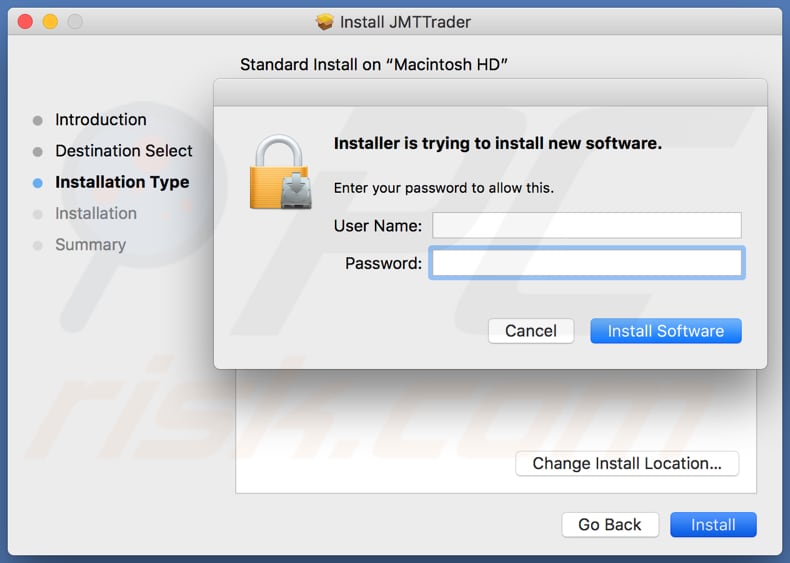
Processo di CrashReporter in esecuzione in Activity Monitor:
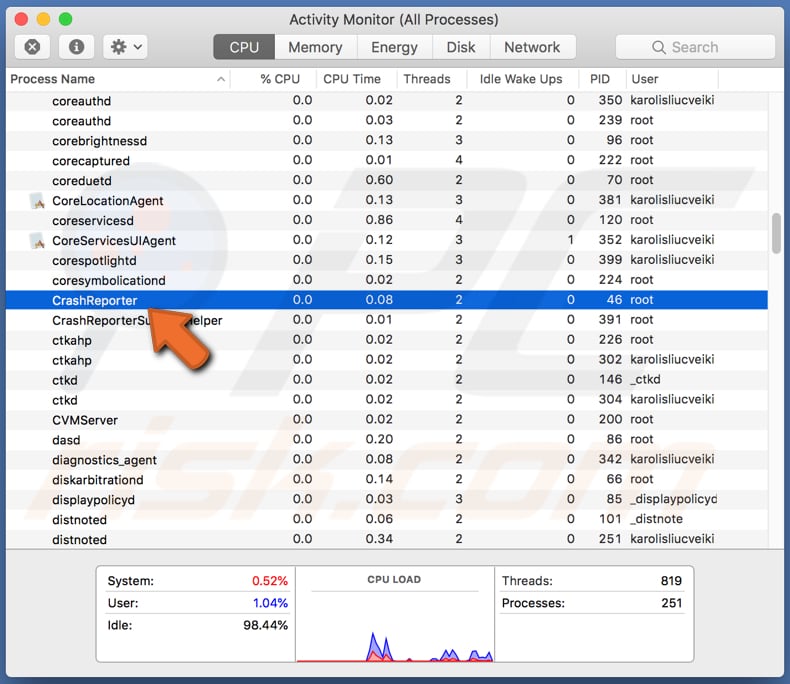
Rimozione automatica istantanea dei malware:
La rimozione manuale delle minacce potrebbe essere un processo lungo e complicato che richiede competenze informatiche avanzate. Combo Cleaner è uno strumento professionale per la rimozione automatica del malware consigliato per eliminare il malware. Scaricalo cliccando il pulsante qui sotto:
SCARICA Combo CleanerScaricando qualsiasi software elencato in questo sito, accetti le nostre Condizioni di Privacy e le Condizioni di utilizzo. Per utilizzare tutte le funzionalità, è necessario acquistare una licenza per Combo Cleaner. Hai a disposizione 7 giorni di prova gratuita. Combo Cleaner è di proprietà ed è gestito da RCS LT, società madre di PCRisk.
Menu:
- Cos'è AppleJeus?
- STEP 1. Rimuovere i file e le cartelle legate ad un PUA da OSX.
- STEP 2. Rimuovere estensioni truffa da Safari.
- STEP 3. Rimuovere estensioni truffa da Google Chrome.
- STEP 4. Rimuovere estensioni truffa da Mozilla Firefox.
Video che mostra come rimuovere adware e browser hijacker da un computer Mac:
Come rimuovere app potenzialmente indesiderate:
Rimuovere le applicazioni potenzialmente indesiderate dalla cartella "Applicazioni":

Fare clic sull'icona del Finder. Nella finestra del Finder, selezionare "Applicazioni". Nella cartella applicazioni, cercare "MPlayerX", "NicePlayer", o altre applicazioni sospette e trascinarle nel Cestino. Dopo aver rimosso l'applicazione potenzialmente indesiderata che causa gli annunci online, eseguire la scansione del Mac per trovare tutti i componenti indesiderati rimanenti.
SCARICA il programma di rimozione per infezioni da malware
Combo Cleaner controlla se il tuo computer è infetto. Per utilizzare tutte le funzionalità, è necessario acquistare una licenza per Combo Cleaner. Hai a disposizione 7 giorni di prova gratuita. Combo Cleaner è di proprietà ed è gestito da RCS LT, società madre di PCRisk.
Rimuovere i file e le cartelle legate a applejeus backdoor:

Cliccare l'icona del Finder, dal menu a barre, scegliere Vai, e cliccare Vai alla Cartella...
 Verificare la presenza di file generati da adware nella cartella / Library / LaunchAgents:
Verificare la presenza di file generati da adware nella cartella / Library / LaunchAgents:

Nella barra Vai alla Cartella..., digita: /Library/LaunchAgents
 Nella cartella "LaunchAgents", cercare eventuali file sospetti aggiunti di reente e spostarli nel Cestino. Esempi di file generati da adware - “installmac.AppRemoval.plist”, “myppes.download.plist”, “mykotlerino.ltvbit.plist”, “kuklorest.update.plist”, etc. Gli Adware installano comunemente diversi file con la stessa stringa.
Nella cartella "LaunchAgents", cercare eventuali file sospetti aggiunti di reente e spostarli nel Cestino. Esempi di file generati da adware - “installmac.AppRemoval.plist”, “myppes.download.plist”, “mykotlerino.ltvbit.plist”, “kuklorest.update.plist”, etc. Gli Adware installano comunemente diversi file con la stessa stringa.
 Verificare la presenza di file generati da adware nella cartella /Library/Application Support:
Verificare la presenza di file generati da adware nella cartella /Library/Application Support:

Nella barra Vai alla Cartella..., digita: /Library/Application Support
 Nella cartella “Application Support”, lcercare eventuali file sospetti aggiunti di reente e spostarli nel Cestino. Esempi di file generati da adware, “MplayerX” o “NicePlayer”,
Nella cartella “Application Support”, lcercare eventuali file sospetti aggiunti di reente e spostarli nel Cestino. Esempi di file generati da adware, “MplayerX” o “NicePlayer”,
 Verificare la presenza di file generati da adware nella cartella ~/Library/LaunchAgents:
Verificare la presenza di file generati da adware nella cartella ~/Library/LaunchAgents:

Nella barra Vai alla Cartella..., digita: ~/Library/LaunchAgents

Nella cartella "LaunchAgents", cercare eventuali file sospetti aggiunti di reente e spostarli nel Cestino. Esempi di file generati da adware- “installmac.AppRemoval.plist”, “myppes.download.plist”, “mykotlerino.ltvbit.plist”, “kuklorest.update.plist”, etc. Gli Adware installano comunemente diversi file con la stessa stringa.
 Verificare la presenza di file generati da adware nella cartella /Library/LaunchDaemons:
Verificare la presenza di file generati da adware nella cartella /Library/LaunchDaemons:
 Nella barra Vai alla Cartella..., digita: /Library/LaunchDaemons
Nella barra Vai alla Cartella..., digita: /Library/LaunchDaemons
 Nella cartella “LaunchDaemons”, cercare eventuali file sospetti aggiunti di reente e spostarli nel Cestino. Esempi di file generati da adware, “com.aoudad.net-preferences.plist”, “com.myppes.net-preferences.plist”, "com.kuklorest.net-preferences.plist”, “com.avickUpd.plist”, etc..
Nella cartella “LaunchDaemons”, cercare eventuali file sospetti aggiunti di reente e spostarli nel Cestino. Esempi di file generati da adware, “com.aoudad.net-preferences.plist”, “com.myppes.net-preferences.plist”, "com.kuklorest.net-preferences.plist”, “com.avickUpd.plist”, etc..
 Scansiona il tuo Mac con Combo Cleaner:
Scansiona il tuo Mac con Combo Cleaner:
Se hai seguito tutti i passaggi nell'ordine corretto, il Mac dovrebbe essere privo di infezioni. Per essere sicuro che il tuo sistema non sia infetto, esegui una scansione con Combo Cleaner Antivirus. Scaricalo QUI. Dopo aver scaricato il file fare doppio clic sul programma di installazione combocleaner.dmg, nella finestra aperta trascinare e rilasciare l'icona Combo Cleaner in cima all'icona Applicazioni. Ora apri il launchpad e fai clic sull'icona Combo Cleaner. Attendere fino a quando Combo Cleaner aggiorna il suo database delle definizioni dei virus e fare clic sul pulsante "Avvia scansione combinata".

Combo Cleaner eseguirà la scansione del tuo Mac alla ricerca di infezioni da malware. Se la scansione antivirus mostra "nessuna minaccia trovata", significa che è possibile continuare con la guida alla rimozione, altrimenti si consiglia di rimuovere eventuali infezioni trovate prima di continuare.

Dopo aver rimosso i file e le cartelle generati dal adware, continuare a rimuovere le estensioni canaglia dal vostro browser Internet.
AppleJeus backdoor rimozione da homepage e motore di ricerca degli Internet browsers:
 Rimuovere le estensioni malevole da Safari:
Rimuovere le estensioni malevole da Safari:
Rimuovere le estensioni di applejeus backdoor da Safari:

Aprire Safari, Dalla barra del menu, selezionare "Safari" e clicare su "Preferenze...".

Nella finestra delle preferenze, selezionare "Estensioni" e cercare eventuali estensioni sospette recentemente installate. Quando le trovate, fare clic sul pulsante "Disinstalla". Si noti che è possibile disinstallare in modo sicuro tutte le estensioni dal browser Safari - nessuna è fondamentale per il normale funzionamento del browser.
- Se si continuano ad avere problemi come reindirizzamenti e pubblicità indesiderate - Reset Safari.
 Rimuovere le estensioni malevole da Mozilla Firefox:
Rimuovere le estensioni malevole da Mozilla Firefox:
Rimuovere i componenti aggiuntivi legati a applejeus backdoor da Mozilla Firefox:

Aprire il browser Mozilla Firefox. In alto a destra dello schermo, fare clic sul pulsante (tre linee orizzontali) "Apri Menu". Dal menu aperto, scegliere "componenti aggiuntivi".

Scegliere la scheda "Estensioni" e cercare eventuali componenti aggiuntivi sospetti di recente installati. Quando vengono trovati, fare clic sul pulsante "Rimuovi" che si trova accanto. Si noti che è possibile disinstallare in modo sicuro tutte le estensioni dal browser Mozilla Firefox - nessuna è cruciale per il normale funzionamento del browser.
- Se si continuano ad avere problemi come reindirizzamenti e pubblicità indesiderate - Reset Mozilla Firefox.
 Rimuovere estensioni pericolose da Google Chrome:
Rimuovere estensioni pericolose da Google Chrome:
Rimuovere le estensioni di applejeus backdoor da Google Chrome:

Aprire Google Chrome e fare clic sul pulsante (tre linee orizzontali) "Menu Chrome" che si trova nell'angolo in alto a destra della finestra del browser. Dal menu a discesa, scegliere "Altri strumenti" e selezionare "Estensioni".

Nella finestra "Estensioni", cercare eventuali componenti aggiuntivi sospetti di recente installati. Quando li trovate, fate clic sul pulsante "Cestino" accanto. Si noti che è possibile disinstallare in modo sicuro tutte le estensioni dal browser Google Chrome - non ce ne sono di fondamentali per il normale funzionamento del browser.
- Se si continuano ad avere problemi come reindirizzamenti e pubblicità indesiderate - Reset Google Chrome.
Condividi:

Tomas Meskauskas
Esperto ricercatore nel campo della sicurezza, analista professionista di malware
Sono appassionato di sicurezza e tecnologia dei computer. Ho un'esperienza di oltre 10 anni di lavoro in varie aziende legate alla risoluzione di problemi tecnici del computer e alla sicurezza di Internet. Dal 2010 lavoro come autore ed editore per PCrisk. Seguimi su Twitter e LinkedIn per rimanere informato sulle ultime minacce alla sicurezza online.
Il portale di sicurezza PCrisk è offerto dalla società RCS LT.
I ricercatori nel campo della sicurezza hanno unito le forze per aiutare gli utenti di computer a conoscere le ultime minacce alla sicurezza online. Maggiori informazioni sull'azienda RCS LT.
Le nostre guide per la rimozione di malware sono gratuite. Tuttavia, se vuoi sostenerci, puoi inviarci una donazione.
DonazioneIl portale di sicurezza PCrisk è offerto dalla società RCS LT.
I ricercatori nel campo della sicurezza hanno unito le forze per aiutare gli utenti di computer a conoscere le ultime minacce alla sicurezza online. Maggiori informazioni sull'azienda RCS LT.
Le nostre guide per la rimozione di malware sono gratuite. Tuttavia, se vuoi sostenerci, puoi inviarci una donazione.
Donazione
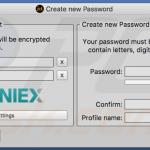
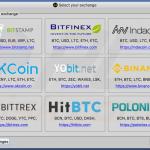

▼ Mostra Discussione